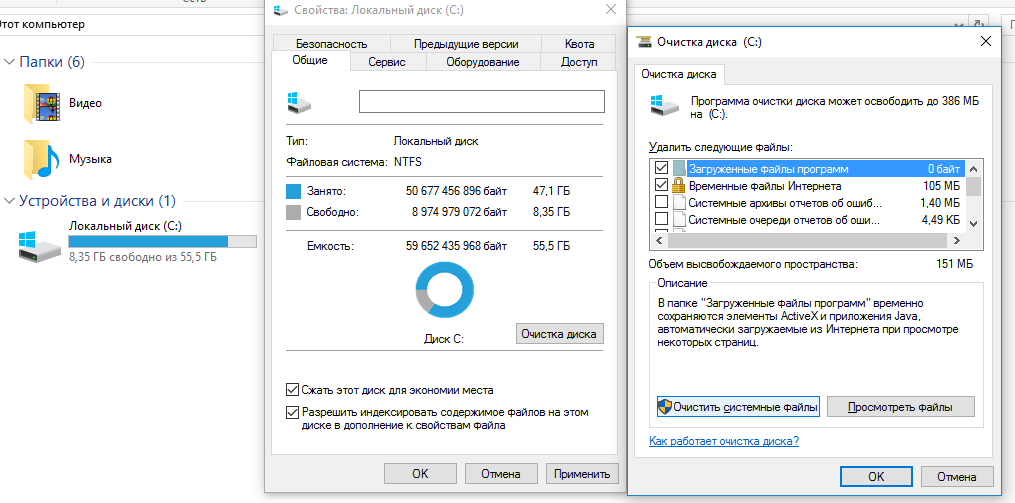Как правильно чистить диск с: Очистка диска в Windows — Служба поддержки Майкрософт
Содержание
Как очистить диск C в Windows7. Подробная инструкция с картинками.
Добрый день, уважаемые читатели моего сайта. Давненько не писал — не было времени ,т.к. сменил работу и немного поучаствовал в строительстве олимпийских объектов в Сочи. В общем было не до сайта, но об этом в другой раз. Сегодня обсудим как очистить диск C, другими словами — как правильно освободить на нем место, ведь это не простой, а системный диск. Как правило с очисткой других дисков таких вопросов не возникает — Вы просто удаляете ненужные файлы, которые сами когда-то загрузили. Объем же системного диска увеличивается не только от установленных Вами программ, но и от различных файлов, которые сама система и программы постоянно сохраняют на диске C. Со временем таких файлов становится все больше и это не лучшим образом отражается на работоспособности вашего компьютера — заметно падает производительность. Рекомендуется оставлять не менее 12% свободного места на обычном жестком диске и не менее Лучше не доводить до этого и периодически делать очистку системного диска. Перед очисткой на всякий случай создайте точку восстановления системы.
Перед очисткой на всякий случай создайте точку восстановления системы.
Содержание
- Как очистить диск C средствами Windows7.
- Как очистить диск C вручную.
- Очистка системного диска сторонними программами.
- Дополнительные способы освобождения диска C.
Как очистить диск C средствами Windows7.
Для очистки системного или любого диска в Windows7 есть встроенная утилита, которую можно вызвать в окне Свойства диска:
Другой способ — нажмите сочетание горячих клавиш Win+R и в открывшемся окошке вставьте команду cleanmgr :
Нажмите ОК и выберите нужный диск. В нашем случае это диск C. После сканирования диска появится окно выбора удаляемых ненужных файлов и объемом освобождаемого дискового пространства.
В моем случае это 3 Гб, причем большую часть из них занимают ненужные обновления системы. Далее жмем ОК и избавляемся от ненужных системе гигабайтов.
Кстати про обновления — файлы обновлений сохраняются в папке winsxs, которая со временем разрастается до весьма внушительных размеров.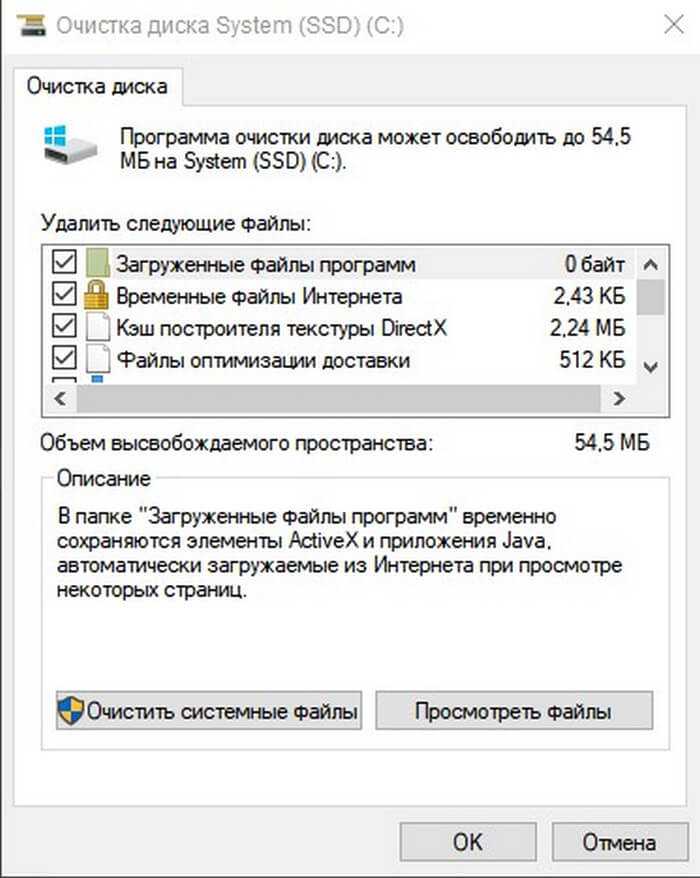 Например у меня она занимала 12,6 Гб , что составляло 1/3 объема файлов, находящихся на диске C:
Например у меня она занимала 12,6 Гб , что составляло 1/3 объема файлов, находящихся на диске C:
Внимание!!! Удалять файлы из этой папки вручную категорически нельзя! Еще один нюанс — чтобы эффективно очистить эту папку средствами Windows7 у вас должно быть установлено обновление обновление KB2852386. Именно после его установки оценка очищаемых обновлений выросла до 2Гб:
На вкладке Дополнительно системного средства очистки диска можно перейти к удалению ненужных программ и точек восстановления системы:
Жмем Очистить в разделе Программы и компоненты и переходим в окно установленных программ, для того чтобы увидеть самые большие щелкните по черному треугольнику в столбце Размер и установите галочки в нужных пунктах:
Внимательно изучите открывшийся список, все ли программы Вы используете? Как правило в этом списке кроме знакомых Вам программ будет еще большой список приложений и компонентов системы. Если Вы обнаружили незнакомую программу, то перед удалением поищите информацию о ней в интернете и (еще раз напомню) обязательно создайте точку восстановления системы.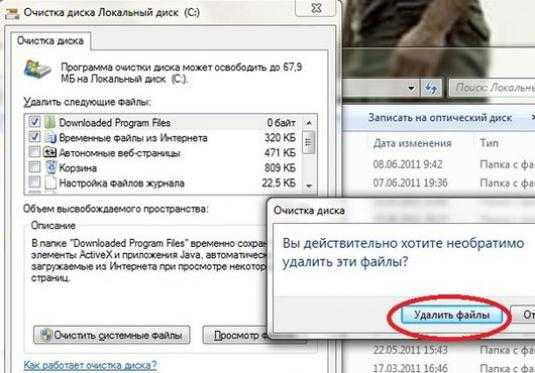 Я обычно удаляю все программы, которыми я не пользовался больше месяца. Какой фильтр примените Вы — решайте сами
Я обычно удаляю все программы, которыми я не пользовался больше месяца. Какой фильтр примените Вы — решайте сами
Точки восстановления тоже можно удалить, но по-моему лучше этого не делать. Система сама предупредит Вас об этом:
Последняя точка конечно останется, а нужны ли вам остальные — решайте сами.
Как очистить диск C вручную.
Перво-наперво проверьте свой Рабочий стол, ведь он является частью системного диска. У многих есть привычка сохранять на Рабочем столе документы, фотографии или даже фильмы. Оно понятно — так потом проще найти нужный файл, но все же так делать не стоит. На Рабочем столе лучше ничего, кроме ярлыков часто используемых папок и ярлыков самых нужных программ, не хранить. Если у Вас обратная ситуация, то перенесите все лишние файлы на диск D. В идеале объем Рабочего стола измеряется килобайтами и будет таким :
Далее проверьте системные папки Мои документы, Мои видеозаписи, Мои рисунки и т.д. на диске C, даже если вы ничего не сохраняли в них, то это могли сделать без вашего ведома различные программы, по умолчанию сохраняющие свои файлы именно в этих папках.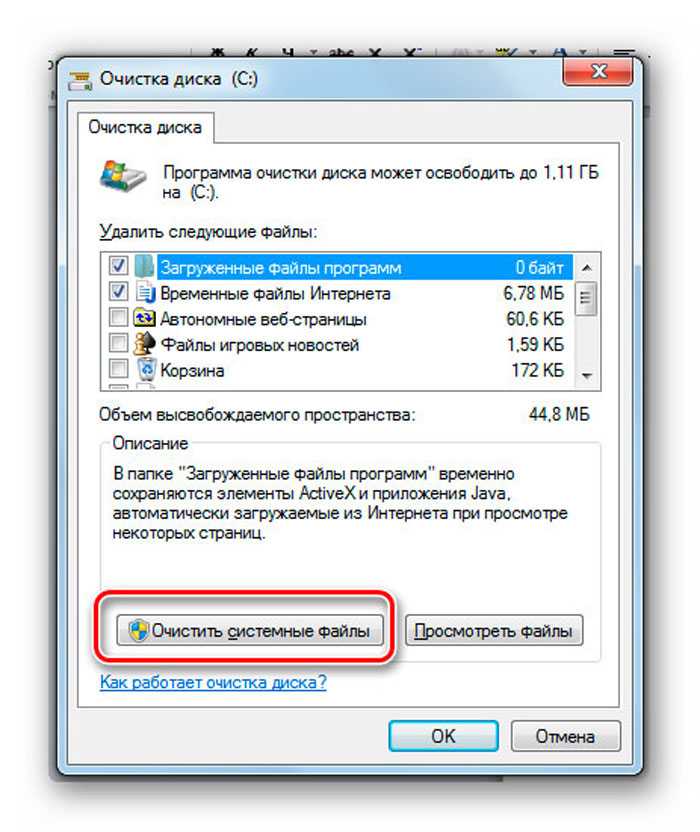 Иногда они разрастаются до весьма приличных размеров особенно если Вы часто пользуетесь редакторами видео или играете в компьютерные игры. Проанализируйте файлы в этих папках, как правило больше половины из них можно смело удалять. Очистить системный диск от подобных файлов можно переносом данных системных папок на диск D, только обычным методом Вырезать-Вставить это сделать не получится. Но выход есть нужно изменить расположение в свойствах каждой папки:
Иногда они разрастаются до весьма приличных размеров особенно если Вы часто пользуетесь редакторами видео или играете в компьютерные игры. Проанализируйте файлы в этих папках, как правило больше половины из них можно смело удалять. Очистить системный диск от подобных файлов можно переносом данных системных папок на диск D, только обычным методом Вырезать-Вставить это сделать не получится. Но выход есть нужно изменить расположение в свойствах каждой папки:
Более подробно об этом Вы узнаете в этой Заметке. Таким же образом можно перенести папку Загрузки, в которую большинство интернет-браузеров, а также программ-качалок (Download master, µTorrent) по умолчанию сохраняют файлы из интернета.
Очистка системного диска сторонними программами.
Есть достаточное количество специальных программ для очистки диска C, самые известные — бесплатные утилиты CCleaner и WinDirStat. Но я пользуюсь другой программой, а именно Auslogics BoostSpeed по той причине, что она универсальна для оптимизации компьютера и имеет множество инструментов, в том числе и для работы с дисками:
Инструмент Обзор дисков оценивает место на жестком диске, в том числе системном, и определяет какие файлы и папки занимают больше всего места:
Результат этой оценки может вас удивить. В списке найденных папок могут оказаться давно забытые, глубоко запрятанные или скрытые файлы. Опять же, если не уверенны, то не удаляйте или подстрахуйтесь точкой восстановления.
В списке найденных папок могут оказаться давно забытые, глубоко запрятанные или скрытые файлы. Опять же, если не уверенны, то не удаляйте или подстрахуйтесь точкой восстановления.
Инструмент Очистка дисков похож на встроенную системную очистку, описанную выше, но ищет поглубже:
И в итоге находит больший объем бесполезных файлов на системном диске, хотя сравнение немного некорректно, все же приведу его:
А некорректно сравнение потому что в Disk Cieaner гораздо больше выбор сканируемых папок. Также список этих папок в данных программах немного отличается, поэтому лучше использовать их в дополнение друг к другу.
Также Auslogics BoostSpeed имеет встроенный инструмент для поиска и удаления дубликатов файлов и папок, что тоже может помочь освободить диск С:
Думаю здесь все понятно: выбираем диски для сканирования, выбираем тип и размер файлов, жмем Поиск.
Дополнительные способы освобождения диска C.
Если все выше перечисленные способы не привели к желаемому результату и места на диске C по прежнему не хватает то первое что можно сделать это отключить гибернацию (если Вы ей не пользуетесь) и удалить файл hiberfil. sys, который имеет размер, равноценный установленной оперативной памяти (т.е. чем больше установлено памяти, тем этот файл больше). Второе это увеличить размер системного диска. Оба эти способа применяются довольно редко и заслуживают отдельной заметки.
sys, который имеет размер, равноценный установленной оперативной памяти (т.е. чем больше установлено памяти, тем этот файл больше). Второе это увеличить размер системного диска. Оба эти способа применяются довольно редко и заслуживают отдельной заметки.
На этом всё по вопросу очистки диска С, если у Вас остались вопросы — спрашивайте в комментариях
P.S. Если Вам понравилась заметка и Вы считаете ее полезной, то можете поделиться с друзьями в соц сетях (кнопки ниже) или нажмите сочетание горячих клавиш Ctrl+D. Буду рад прочитать Ваша мнение в комментариях.
Как вам статья?
Как очистить диск с помощью утилиты CCleaner — подробный мануал
Главная » Система » Оптимизация
Автор Влад Зенин На чтение 7 мин Просмотров 90 Обновлено
Скорость работы и высокая производительность самое главное в ПК. Со временем система может загружаться медленнее, поскольку она становится забитой мусорными файлами. Избавиться от это проблемы можно с помощью утилиты Сиклинер. Она распространяется на бесплатной основе (стандартная версия) и очень простая в использовании. В этой статье мы расскажем, как очистить диск с CCleaner.
Избавиться от это проблемы можно с помощью утилиты Сиклинер. Она распространяется на бесплатной основе (стандартная версия) и очень простая в использовании. В этой статье мы расскажем, как очистить диск с CCleaner.
Содержание
- Инструкция
- Инсталляция
- Настройка
- Windows
- Приложения
- Завершение
- Вкладка «Реестр»
- Вкладка «Инструменты»
Данную процедуру можно разделить на несколько этапов. Сначала пойдет речь об инсталляции утилиты (если она уже загружена на компьютер – переходите к следующему действию). Затем будет упомянуты нюансы детальной настройки для чистки и исправления реестра. А в конце мы поговорим о доступных инструментах Клинера.
Инсталляция
Для начала скачаем и установим утилиту:
- Отправляемся на официальный сайт производителя.
- Находим ближе к концу страницы кнопку «Скачать».
- Наводим на нее курсор мыши и щелкаем ЛКМ.
- Открываем сохраненный файл.

- Сверху выбираем Russian.
- Снимаем галочки с предложений о дополнительных программах, если они присутствуют.
- Нажимаем кнопку «Установить».
- Кликаем на «Запустить…».
Настройка
Переходим в раздел «Стандартная очистка» – видим здесь две вкладки: Windows и Приложения. Часть пунктов уже отмечены. Чтобы понять, для чего они, мы подготовили краткое описание по каждому пункту и рекомендацией для их включения и отключения.
Windows
Начнем со вкладки Windows. В самом ее начале идет параметры для браузеров Internet Explorer и Microsoft Edge (только в последних версиях операционной системы). Их трогать не имеет смысла, поскольку вы явно не пользуетесь ими. Поэтому мы сразу же переходим к следующим пунктам. Если какие-то из них пропущены, то активировать их не стоит, остальные же настраивайте по своему усмотрению на основании описания.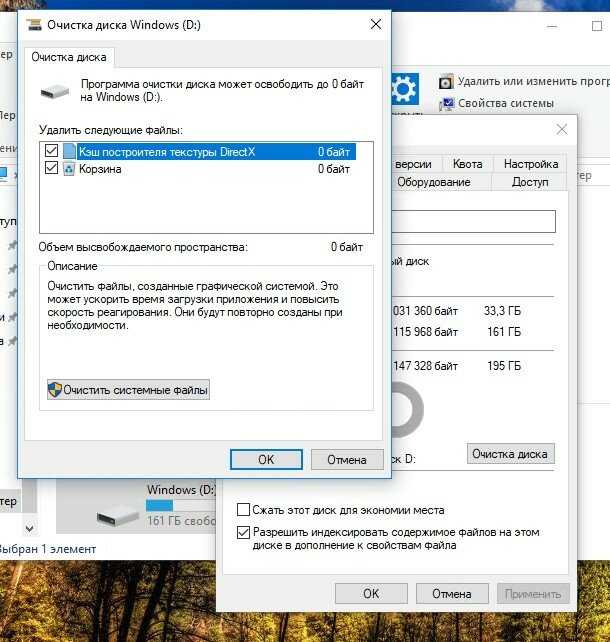
Доступные опции:
- Недавние документы – очистка журнала последних открытых документов. Рекомендуется чистить только в целях повышения конфиденциальности.
- Выполнить в меню Пуск – последняя введённая команда в диалоговом окне утилиты «Выполнить». В целях безопасности можно очищать
- Другие недавние объекты – временные файлы, хранящие информацию об использовании ПК. В целях безопасности можно очищать.
- Кэш эскизов – Не рекомендуется чистить. Эта функция удалит все миниатюры медиафайлов, созданные при открытии той или иной папки, в которой находятся данные файлы. После чистки система будет заново создавать эти миниатюры. Это дополнительный цикл чтения/записи, что вредно для SSD дисков и замедляет работу ПК.
- Списки быстрого доступа – список последних открытых файлов в разделе проводника «Быстрый доступ». Удобная функция для быстрого открытия файлов и папок. Можно чистить для повышения конфиденциальности.

- Сетевые пароли – необходимы для доступа к файлам и папкам по локальной сети. Чистить не рекомендуется.
- Очистка корзины – автоматическое стирание содержимого корзины лишает вас возможности восстановить случайно удалённые документы. Рекомендуется делать это только вручную.
- Временные файлы – пункт обязательный для очистки. Временные файлы в различных частях системы занимают много места и снижают производительность.
- Буфер обмена – нет смысла чистить. Буфер автоматически очищается при следующей перезагрузке ПК или данные заменяются другими при копировании любого текста или объекта.
- Дампы памяти – эти данные могут помочь при сбоях системы или программ. Чистить не рекомендуется.
- Фрагменты файлов CHKDSK – появляются на диске при аварийном отключении ПК, например, неожиданно выключили свет. Эти файлы могут помочь специалисту восстановить утерянные или повреждённые файлы при аварийном отключении, если утилита CHKDSK не справилась с задачей.
 Можно чистить, если не было неожиданных отключений и ПК работает нормально.
Можно чистить, если не было неожиданных отключений и ПК работает нормально. - Ярлыки на рабочем столе и в меню Пуск – лучше удалять вручную.
Ещё некоторые важные пункты в разделе «Дополнительно»:
- Журнал событий Windows – очищать не рекомендуется. Данная информация может помочь восстановить работу системы при сбоях.
- Старые Prefetch данные – лучше отметить данный пункт для удаления устаревших данных кэша для ускорения работы приложений.
- Кэш области уведомлений – при очистке данного пункта потребуется перезапуск проводника, что может послужить причиной некорректной работы проводника. Так что оставляем выключенным.
- Кэш размеров окон – сбрасываются персональные настройки размеров окон. Если вас устраивает, что окна будут открываться с размером по умолчанию данный пункт можно очищать, но лучше не трогать.
- Путь окружения – не стоит отмечать этот пункт, могут возникнуть проблемы с работоспособностью Windows.

- История помощи пользователю – список программ в меню «Пуск», запущенных в последнее время. Нужен для удобства – очищать нет необходимости.
- Настраиваемые файлы и папки – удаление файлов и папок, сохранённых в разделе «Включения»/«Исключения» утилиты CCleaner. Если не хотите их случайно удалить, то галочку лучше не ставить
- Очистка свободного места – автоматическое затирание свободного места без удаления хранящихся файлов на диске. Функция полностью очищает следы от удалённых файлов и восстановить их будет уже невозможно. Данный пункт лучше не трогать.
Приложения
Переключаемся на вторую вкладку «Приложения». Здесь мы видим все вручную установленные на компьютер программы. Мы рекомендуем снимать все галочки с тех программ, которыми вы пользуетесь. По большей части это относится к браузерам. В противном случае будут стерты история просмотров, важные данные, учетные записи и т.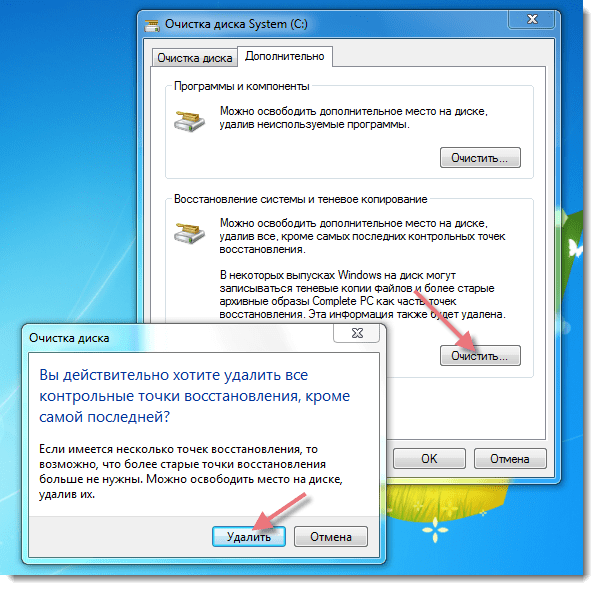 д.
д.
Завершение
Когда с настройкой покончено, нажимаем сначала кнопку «Анализ», а потом «Очистка».В появившемся окошке кликните на «Продолжить». Остается только дождаться завершения процедуры
Вас могут попросить закрыть какие-либо программы. Сделайте это вручную, а потом подтвердите выполнение процедуры.
Вкладка «Реестр»
Этот раздел рекомендуется очищать только в случае сбоя в системе или в работе программ. Например, когда не устанавливается антивирус или какая-то другая утилита. Поскольку ключи и записи реестра не занимают много места, если всё нормально работает, то данный пункт трогать не стоит.
Вкладка «Инструменты»
Здесь вы обнаружите несколько подразделов – очень важных и полезных:
- Удаление программ – функция аналог «Панели управления» Windows. Здесь можно любую программу или приложение, установленное на ПК. Выделяем программу и нажимаем «Деинсталлировать».
 Кнопка «Удаление» отвечает за удаление записи о программе из данного раздела, но не удаляет саму программу. Деинсталлировав неиспользуемое программное обеспечение, можно существенно разгрузить жесткий диск и освободить место.
Кнопка «Удаление» отвечает за удаление записи о программе из данного раздела, но не удаляет саму программу. Деинсталлировав неиспользуемое программное обеспечение, можно существенно разгрузить жесткий диск и освободить место. - Обновление программ – данная функция отвечает за поиск и обновление программ, установленных на компьютере. Если CCleaner обнаружил актуальные версии ПО, то вы их увидите в списке. Просто нажмите «Обновить все» и дождитесь окончания процедуры.
В разделе «Запуск» вы обнаружите несколько вкладок:
- Windows – отвечает за автозагрузку программ вместе с системой при включении ПК. Отключение ненужных программ из этого раздела существенно ускорит работу ПК.
- Запланированные задачи – здесь можно отключить задачи, которые создали программы и приложения.
- Контекстное меню – этот раздел отвечает за включение тех или иных программ в контекстное меню мыши.
 При выделении файла и клике правой клавишей мыши вы видите, какие приложения закреплены в этом меню. Для ускорения работы системы часть неиспользуемых функций можно отключить.
При выделении файла и клике правой клавишей мыши вы видите, какие приложения закреплены в этом меню. Для ускорения работы системы часть неиспользуемых функций можно отключить. - Службы Windows – тут стоит быть аккуратным. Отключение служб, которые вам незнакомы могут повлечь некорректную работу ПК. Не стоит трогать то, что вы не знаете.
Вернемся к основному перечню пунктов в разделе «Инструменты»:
- Расширения браузеров – здесь собраны расширения и дополнения всех браузеров, установленных на ПК. Если вы пользуетесь браузером Яндекс, он в программе CCleaner определяется как Google Chrome. Удаление неиспользуемых расширений существенно ускоряет работу браузеров.
- Анализ дисков – в этом разделе мы можем анализировать данные, хранящиеся у нас на ПК. Выбираем диск и тип файлов и нажимаем «Анализ». Выбираем категорию и просматриваем файлы. Из контекстного меню правой клавиши можно удалить конкретные файлы.

- Поиск дублей – здесь мы можем найти и удалить абсолютно одинаковые файлы, хранящиеся на разных дисках или даже на одном диске, но в разных папках. С помощью этой функции можно очистить диск. Освободить место, удалив сотни мегабайт или даже несколько гигабайт ненужной информации.
- Восстановление системы – здесь мы можем посмотреть все наши сохранённые точки восстановления и их удалить, кроме последней.
- Стирание дисков – функция помогает полностью затереть свободное место на диске, чтобы ранее удалённую информацию уже невозможно было восстановить. Или отформатировать диск, используя способ гарантированного уничтожения файлов.
Как почистить диск с видеоигрой
Прошли те времена, когда в картриджи чистили игры. В зависимости от того, какие системы у вас есть, вы будете заботиться и очищать игры, записанные на DVD или Blu-ray (а если вам нравятся винтажные игры, возможно, даже некоторые старые компакт-диски).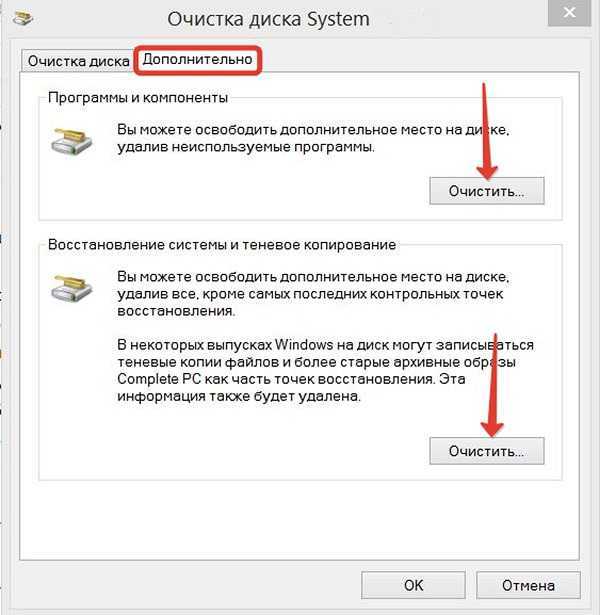 К счастью, процесс очистки одинаков для всех дисковых игр. Однако существуют некоторые разногласия по поводу наилучшего метода очистки дисков. Быстрый поиск в Интернете даст вам бесчисленное множество методов и вариантов очистки игр, но не все из них будут работать. На самом деле, некоторые интернет-решения (например, метод очистки бананов) обычно ухудшают ситуацию и превращают игру, которая время от времени пропускает, в неиграбельный кусок пластикового мусора. Поэтому, если единственный босс, которого вы не можете преодолеть, — это грязь на ваших дисках, попробуйте следовать рекомендациям производителя, чтобы вернуться в игру.
К счастью, процесс очистки одинаков для всех дисковых игр. Однако существуют некоторые разногласия по поводу наилучшего метода очистки дисков. Быстрый поиск в Интернете даст вам бесчисленное множество методов и вариантов очистки игр, но не все из них будут работать. На самом деле, некоторые интернет-решения (например, метод очистки бананов) обычно ухудшают ситуацию и превращают игру, которая время от времени пропускает, в неиграбельный кусок пластикового мусора. Поэтому, если единственный босс, которого вы не можете преодолеть, — это грязь на ваших дисках, попробуйте следовать рекомендациям производителя, чтобы вернуться в игру.
В большинстве руководств по эксплуатации и производителей консолей рекомендуется чистить игры чистой, безворсовой, мягкой, сухой или слегка влажной тканью и протирать по прямым линиям от центра диска к внешнему краю. Не стирайте по кругу: так читаются диски, и это может привести к дальнейшему повреждению. Кроме того, обязательно держитесь за внешние края диска с видеоигрой во время очистки — любой другой способ просто добавит отпечатки пальцев на ваш уже испачканный или поцарапанный диск.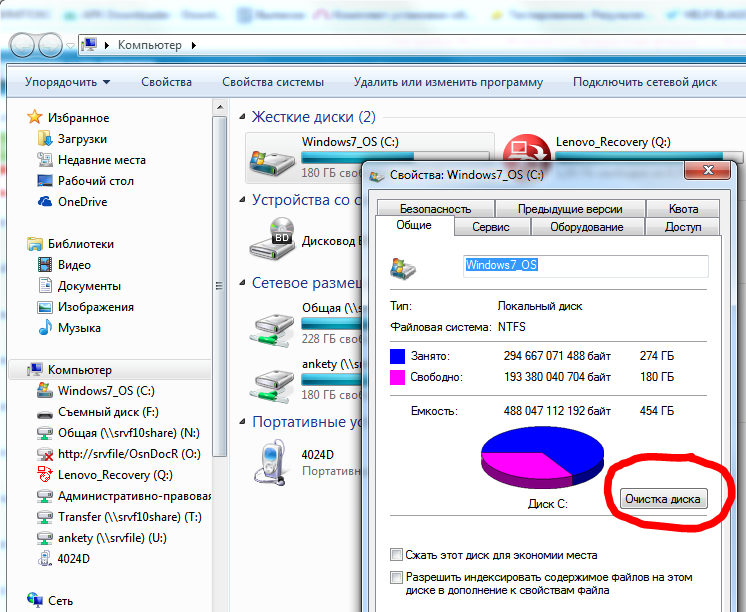
Advertisement
Этот метод очистки поможет избавиться от пятен и мелких царапин, но если ваша игра сильно повреждена, вам придется разбирать большие пушки. В данном случае это зубная паста.
Да, вы не ослышались, мы сказали зубная паста. Чистка поцарапанной игры зубной пастой — это давний интернет-слух, который действительно работает… если вы делаете это правильно! Во-первых, выдавите небольшое количество зубной пасты (немного больше, чем на зубную щетку) и равномерно распределите ее по диску по прямым линиям от центра к краю. (Помните, что мы говорили об отказе от круговых вытирающих движений?). Оставьте пасту на пять минут или около того, затем промойте диск теплой водой, пока весь раствор не будет удален. Протрите игру чистой мягкой тканью, и вы снова окажетесь перед телевизором с контроллером в руке. Конечно, этот метод не является надежным, и очень глубокие царапины могут быть непреодолимыми и заставят вас перезапустить с другой копией игры.
Вы также всегда можете подобрать специальный инструмент или машину для чистки дисков.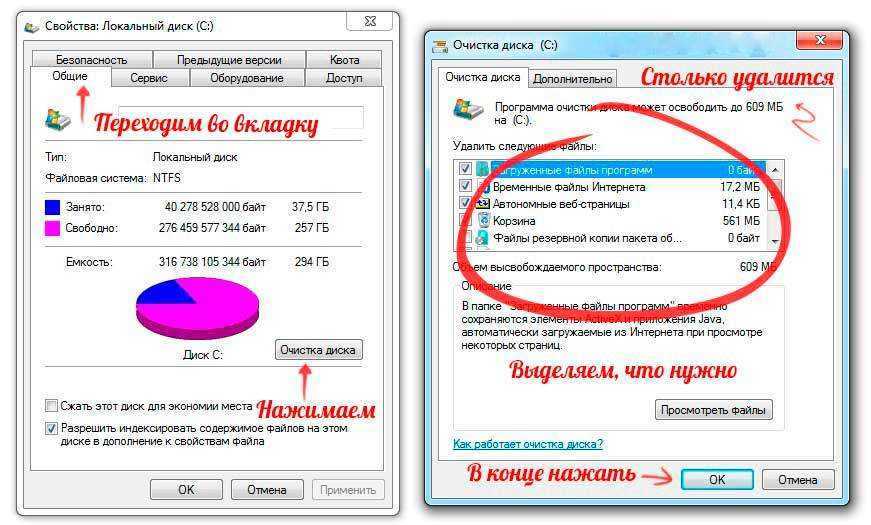 На рынке представлено множество продуктов, но правда в том, что если вам не помогли влажные салфетки и зубная паста, эти продукты, вероятно, тоже не помогут.
На рынке представлено множество продуктов, но правда в том, что если вам не помогли влажные салфетки и зубная паста, эти продукты, вероятно, тоже не помогут.
Процитируйте это!
Пожалуйста, скопируйте/вставьте следующий текст, чтобы правильно цитировать эту статью HowStuffWorks.com:
Chris Obenschain
«Как очистить видеоигры и игровые приставки»
20 декабря 2010 г.
HowStuffWorks.com.
14 ноября 2022 г.
Очистка компакт-дисков: как чистить компакт-диски
Последнее обновление: cdunity, 21 сентября 2022 г. Как вы думаете, они работают? Мы специалисты по компакт-дискам, и мы покажем, как правильно чистить диски и как сделать так, чтобы они меньше царапались.
Что больше всего раздражает в мире? Отвечать; пропуск компакт-диска. Один удар диска может разрушить захватывающее очарование песни и навсегда испортить ваш любимый трек.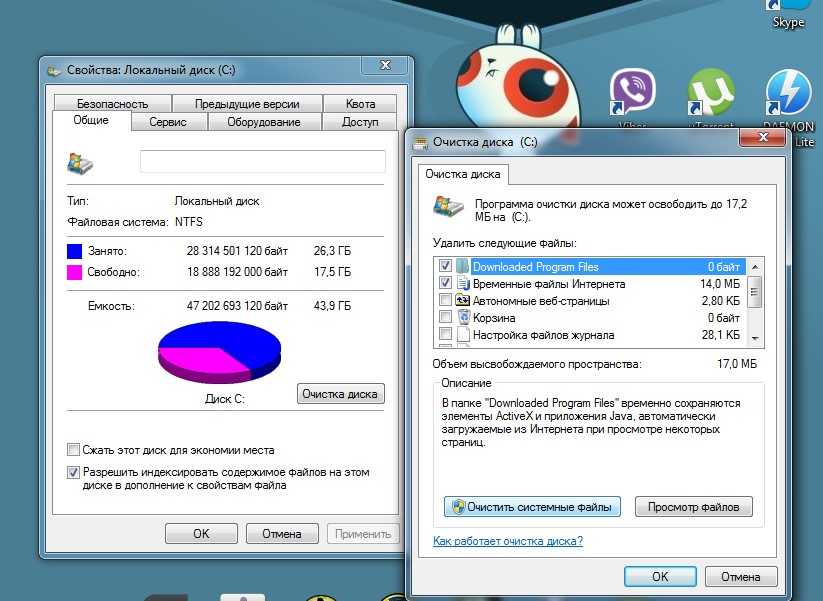 Но есть решение. На самом деле, есть много разных решений!
Но есть решение. На самом деле, есть много разных решений!
Прежде всего, даже если вы не используете свои компакт-диски каждый день, вы должны делать все возможное, чтобы содержать их в чистоте; это может предотвратить появление на диске большого количества царапин/царапин/отметок и стать гораздо более серьезными проблемами в дальнейшем. Однако, если вы столкнулись с пропуском компакт-диска, вот наше решение:
- Найдите чистую мягкую ткань и убедитесь, что она полностью сухая (это устранит вероятность скопления мусора или пыли на ткани)
Не прикасайтесь к блестящей поверхности компакт-диска. Вместо этого аккуратно протрите верхнюю сторону компакт-диска от центра к внешнему краю.
Теперь осмотрите диск на наличие отметин/царапин.0036
Если это работает, проблема решена
Если это не работает, попробуйте другие решения ниже
Очистка компакт-дисков может показаться трудоемкой задачей.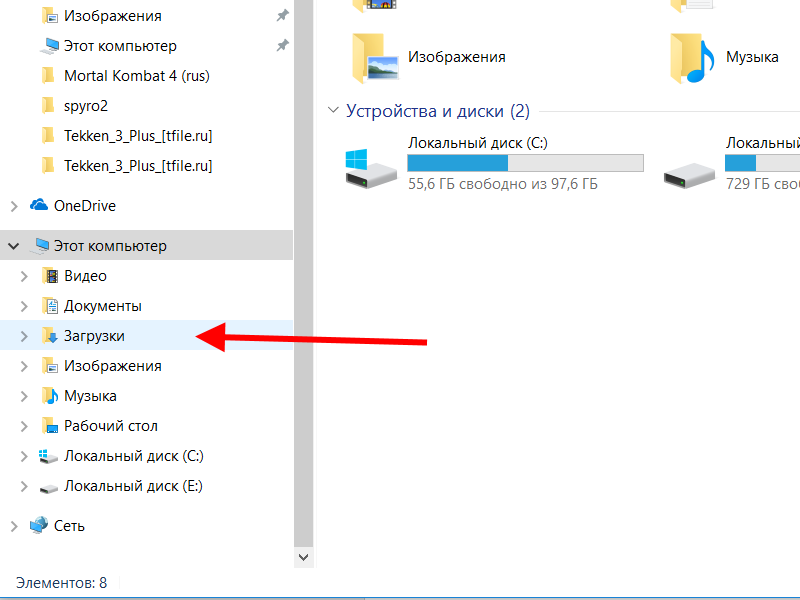 Но, следуя нашим разнообразным методам, приведенным ниже, вы сможете решить любую проблему с неисправным компакт-диском.
Но, следуя нашим разнообразным методам, приведенным ниже, вы сможете решить любую проблему с неисправным компакт-диском.
Когда чистить компакт-диск?
Если ваш компакт-диск воспроизводится нормально, возможно, все в порядке. Конечно, чтобы уменьшить вероятность любого повреждения в будущем, мы рекомендуем вам быстро очищать компакт-диск каждый раз, когда вы используете его или кладете на хранение. Это быстрый способ предотвращения повреждений:
- Возьмите компакт-диски, которые вы хотите очистить, и сухую чистую ткань
- Проведите тканью от центра к краю по окружности, но не касайтесь блестящей стороны диска
- Повторите это на всех ваших дисков, и они безопасно помещают их в рукава
Но некоторые компакт-диски могут выглядеть нормально, и вы понимаете, что они не работают, только когда вставляете их в свой музыкальный проигрыватель. Если диск вместо воспроизведения пропускает, застревает, выключается, не воспроизводится или показывает «нет данных» при вставке в компьютер или ноутбук, пришло время для очистки. Помните, только то, что компакт-диск безупречен, не означает, что он будет воспроизводиться должным образом.
Помните, только то, что компакт-диск безупречен, не означает, что он будет воспроизводиться должным образом.
Помимо этого, если вы посмотрите на диск и увидите, что он смазан, поцарапан, поцарапан или каким-либо образом размыт, пришло время для очистки.
Приготовьтесь к выпуску своего компакт-диска!
Загрузите наше БЕСПЛАТНОЕ руководство в формате pdf и будьте на верном пути к успешному выпуску компакт-диска.
Загрузить руководство в формате pdf
Предупреждения перед очисткой компакт-диска?
Прежде чем приступить к очистке выбранного компакт-диска, примите во внимание эти предупреждения. Это список разумных советов и приемов, которые помогут предотвратить дальнейшее повреждение диска.
- Используйте только чистую мягкую ткань, не содержащую мусора или пыли.
Не распыляйте очиститель или какие-либо чистящие растворы непосредственно на сам диск. Вместо этого распылите средство на подходящую ткань, а затем нанесите ее на диск.

Не прикасайтесь к блестящей стороне диска, кожный жир может повредить ход диска.
Никогда не чистите диски круговыми движениями. Чтобы быть более точным, очищайте только от центра диска наружу к внешнему краю диска
Дайте диску полностью высохнуть, прежде чем поместить его обратно в какой-либо контейнер для хранения. на вашем любимом компакт-диске. Помимо защиты вашего любимого компакт-диска, это даст вам возможность проверить свои методы очистки на сменном компакт-диске. Если вы уверены, что полироль не повредит компакт-диск, продолжайте использовать его.
Не используйте бытовые чистящие средства, такие как Windex
Как очистить компакт-диски водой?
Очистка компакт-диска водой — один из самых очевидных, но эффективных способов очистки компакт-диска. Вот как вы это делаете.
- Возьмите компакт-диск, держа его за край, или проденьте большой палец через отверстие в центре, соединив его с указательным пальцем.

В целях безопасности сначала протрите компакт-диск сухой мягкой безворсовой тканью. Для начала протрите поверхность диска, начиная с центра и двигаясь наружу к краю диска. Если это не удалит мусор/грязь с диска, перейдите к шагу 3
Повторите второй шаг, но вместо сухой ткани используйте слегка влажную ткань. Вода, используемая для этого, должна быть теплой, но не горячей. Теперь повторите второй шаг с влажной тканью. Если грязь не удаляется, перейдите к шагу 4
Смочите ткань смешанным раствором мыла и воды. В идеале мы рекомендуем соотношение 3:1 (3 части воды на одну часть мыла). Если это не работает, перейдите к шагу 5
Смочите ткань смешанным раствором мыла и воды. В идеале мы рекомендуем соотношение 3:1 (3 части воды на одну часть мыла). Если это не помогает, перейдите к шагу 5.
Если материал на диске не поднимается, используйте одно из других решений, перечисленных ниже.

Как почистить компакт-диск зубной пастой?
Довольно нетрадиционный, но очень эффективный метод чистки компакт-дисков – зубная паста.
- Нанесите тонкий слой зубной пасты (геля, а не пасты, так как она менее абразивна и с меньшей вероятностью необратимого повреждения диска) на компакт-диск
Оставьте зубную пасту на диске примерно на 5 минут, давая Пришло время застыть и прилипнуть к материалу, который мы хотим удалить с диска
Используя чистую безворсовую ткань, отполируйте компакт-диск, чтобы равномерно распределить зубную пасту по нему
Теперь смойте зубную пасту с компакт-диска теплой, но не кипящей водой. Это можно сделать под краном или погрузив в раковину
Используя чистую, слегка увлажненную ткань без ворса, удалите остатки геля зубной пасты с компакт-диска.
Используя другую чистую безворсовую ткань, протрите диск насухо
Поместите компакт-диск в выбранный проигрыватель, чтобы проверить, работает ли он теперь
Этот метод следует использовать в крайнем случае.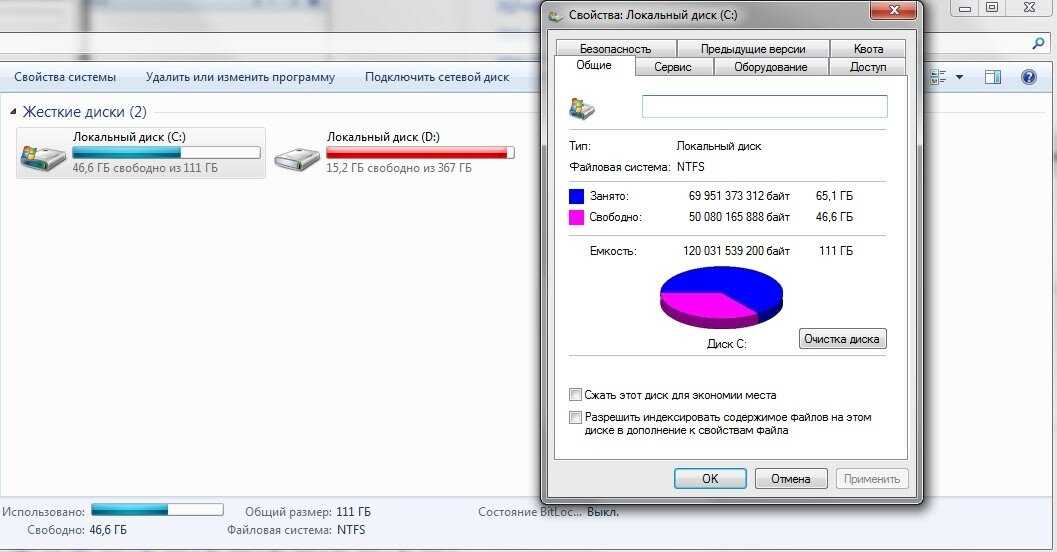 Зубная паста имеет абразивное, грубое качество, которое, хотя и удаляет нежелательный материал с компакт-диска, иногда может необратимо повредить диск без возможности восстановления.
Зубная паста имеет абразивное, грубое качество, которое, хотя и удаляет нежелательный материал с компакт-диска, иногда может необратимо повредить диск без возможности восстановления.
Как почистить компакт-диск воском?
Простой, но странный метод очистки компакт-диска; Вазелин!
Нанесите очень тонкий слой бальзама для губ / вазелина / жидкого автомобильного воска / мебельного воска / нейтрального крема для обуви на компакт-диск. Это следует наносить на блестящую игровую поверхность компакт-диска.
Если вы использовали какие-либо восковые продукты из списка выше, дайте им время высохнуть (особенно если это указано производителем).
После высыхания удалите излишки воска чистой, мягкой безворсовой тканью. Не забудьте сделать это радиальным движением (от центра диска к его внешнему краю).
Теперь протестируйте диск в выбранном музыкальном проигрывателе.

Если это решение не работает, попробуйте другие из перечисленных ниже,
Как почистить компакт-диск лампочкой?
Уникально причудливое решение пропуска CD, лампочка. Томас Эдисон был бы в восторге!
Хотя этот метод может работать не каждый раз, его стоит попробовать. К тому же это очень просто. Итак, вот как почистить компакт-диск с помощью лампочки
Включите 60-ваттную лампу накаливания.
Проденьте указательный палец в центральное отверстие компакт-диска и держите диск за блестящую сторону на расстоянии 10 см (4 дюйма) от колбы лампы, лицом к ней.
Держите так не более 20 секунд, медленно вращая вокруг пальца с резьбой.
Будьте осторожны, НЕ держите его под лампочкой более 20 секунд, так как он может начать таять от тепла.
Пока компакт-диск еще теплый на ощупь, воспроизведите его на выбранном вами проигрывателе компакт-дисков.

Если воспроизводится, сохраните все данные на нем на компьютер.
Если он не воспроизводится, попробуйте один из наших других методов ниже.
Как очистить CD бытовыми салфетками?
Проверенный временем классический метод очистки компакт-дисков; используйте свои бытовые салфетки
Возьмите компакт-диск, держа его за край, или проденьте большой палец через отверстие в центре, соединив его с указательным пальцем.
В целях безопасности сначала протрите компакт-диск сухой мягкой безворсовой тканью. Для начала протрите поверхность диска, начиная с центра и двигаясь наружу к краю диска. Если это не удалит мусор/грязь с диска, перейдите к шагу 3
Повторите второй шаг, но используйте не сухую ткань, а обычные салфетки с выбранной чистящей жидкостью (предпочтительно чистящее средство для компакт-дисков).
 Помните, обязательно прочитайте состав контейнера ваших бытовых салфеток, чтобы убедиться, что он подходит для компакт-дисков.
Помните, обязательно прочитайте состав контейнера ваших бытовых салфеток, чтобы убедиться, что он подходит для компакт-дисков. Теперь протрите компакт-диск тканью, покрытой раствором, от центра компакт-диска к внешнему краю. Никогда не протирайте круговыми, радиальными движениями.
После этого поместите компакт-диск в выбранный вами проигрыватель, чтобы проверить его работу. с детским шампунем?
Хотя это может показаться странным, этот метод очень похож на использование чистящих растворов из-за относительной мягкости детского шампуня.
Возьмите компакт-диск, держа его за край, или проденьте большой палец через отверстие в центре, соединив его с указательным пальцем.
В целях безопасности сначала протрите компакт-диск сухой мягкой безворсовой тканью. Для начала протрите поверхность диска, начиная с центра и двигаясь наружу к краю диска.
 Если это не удалит мусор/грязь с диска, перейдите к шагу 3
Если это не удалит мусор/грязь с диска, перейдите к шагу 3 Повторите шаг два, но вместо сухой ткани окуните ее в раствор воды и детского шампуня (она должна выглядеть аналогично обычному мылу и воде). Теперь протрите диск утвержденной техникой протирки (не круговыми движениями, а изнутри наружу).
Протрите диск сухой безворсовой тканью, вытерев его соответствующим способом
Теперь вставьте компакт-диск в выбранный вами проигрыватель и проверьте, работает ли он
- 7
это не так, используйте один из других методов ниже
Если у вас нет детского шампуня, используйте мягкое моющее средство для посуды в качестве более чем подходящей замены.
Как чистить компакт-диск чистящими растворами/средствами для стекол?
Этот метод очень похож на использование бытовых салфеток, но включает распыление выбранного чистящего раствора на чистую, обеспыленную ткань.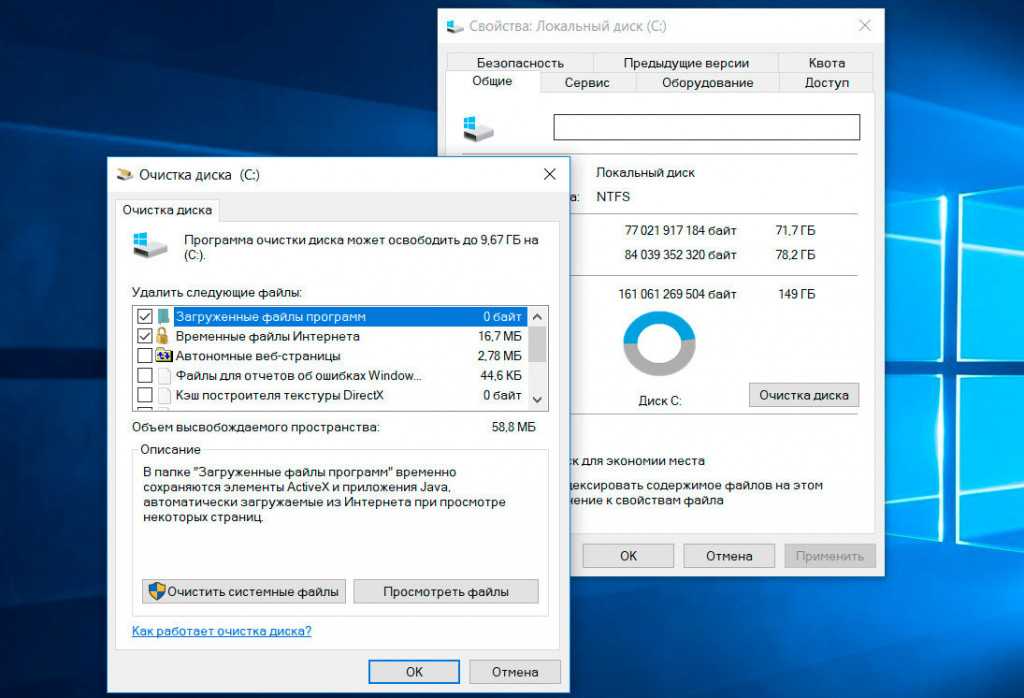
Возьмите компакт-диск, держа его за край, или проденьте большой палец через отверстие в центре, соединив его с указательным пальцем.
В целях безопасности сначала протрите компакт-диск сухой мягкой безворсовой тканью. Для начала протрите поверхность диска, начиная с центра и двигаясь наружу к краю диска. Если это не удалит мусор/грязь с диска, перейдите к шагу 3
Повторите второй шаг, но вместо того, чтобы использовать сухую ткань, распылите на нее чистящую жидкость по вашему выбору (желательно чистящее средство для компакт-дисков). Помните, никогда не распыляйте жидкость непосредственно на компакт-диск, если вы не готовы повредить компакт-диск.
Теперь протрите компакт-диск тканью, покрытой раствором, от центра компакт-диска к его внешнему краю. Никогда не протирайте круговыми, радиальными движениями.
После этого поместите компакт-диск в выбранный вами проигрыватель, чтобы проверить его работу
Если это не так, используйте другой из методов, перечисленных ниже.
 Теоретически средство для чистки очков можно использовать для удаления маслянистых отпечатков пальцев с компакт-диска, но для других, трудноудаляемых следов мы рекомендуем использовать раствор на водной основе.
Теоретически средство для чистки очков можно использовать для удаления маслянистых отпечатков пальцев с компакт-диска, но для других, трудноудаляемых следов мы рекомендуем использовать раствор на водной основе.Как очистить компакт-диск с помощью липкой ленты?
Очень нетрадиционный метод восстановления поврежденных компакт-дисков; с помощью малярного скотча
Держите диск блестящей стороной вверх на ярком/солнечном свете
С помощью фонарика найдите отверстия на блестящей стороне диска
25 Флип диск и отметьте расположение этих отверстий на стороне диска, противоположной блестящей стороне, с помощью перманентного маркера.
Возьмите две небольшие полоски малярного скотча (или клейкой ленты, если вы в крайнем случае) и склейте их вместе, поместив их друг на друга, поверх области, которую вы отметили перманентным маркером.
Теперь вставьте компакт-диск в проигрыватель (при этом он может издавать шум, но теперь вы сможете получить доступ примерно к 70% данных на нем)
Как очистить компакт-диск с помощью Банан?
Почти наверняка одна из самых странных из предложенных нами техник с использованием банановой кожуры, но она определенно работает! Для начала вам понадобятся: банан, банановая кожура и раствор для чистки очков.
 И, конечно же, ваш компакт-диск,
И, конечно же, ваш компакт-диск,Круговыми движениями приложите свежесрезанный банан к плохо функционирующему компакт-диску.
Затем протрите компакт-диск банановой кожурой (внутренняя часть кожуры). Воск из кожуры поможет отполировать и дополнительно очистить диск.
Возьмите чистую хлопчатобумажную ткань и протрите всю поверхность поверхностей компакт-диска. Обязательно применяйте умеренное давление при движении круговыми движениями. Делать это нужно около 3-4 минут.
Наконец, распылите на диск средство для чистки стекол и протрите его другой сухой тканью. , попробуйте одно из приведенных ниже решений
Как очистить компакт-диск спиртом?
Вероятно, это наиболее научно обоснованный метод очистки компакт-диска.
Смешайте медицинский спирт и воду в пропорции один к одному и используйте эту смесь, чтобы смочить безворсовую чистую ткань.

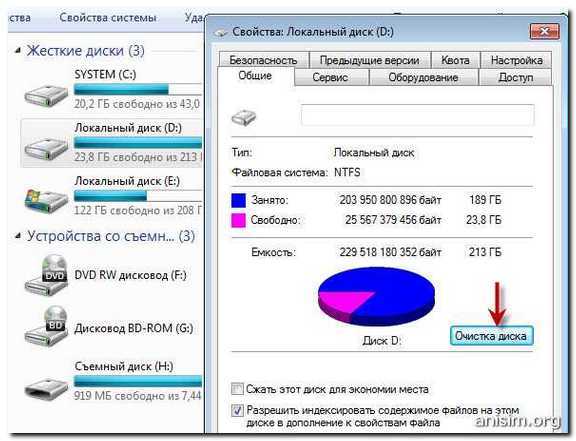
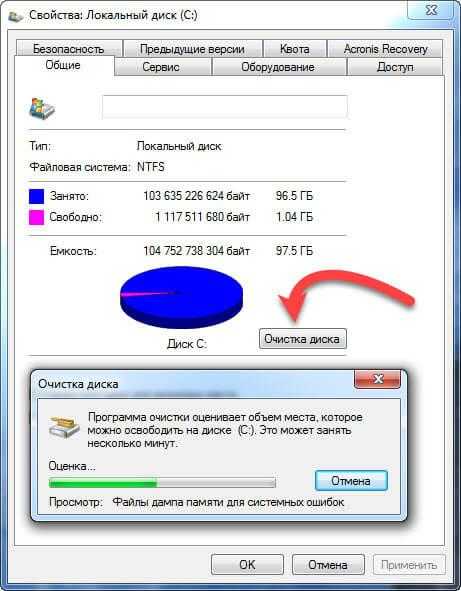
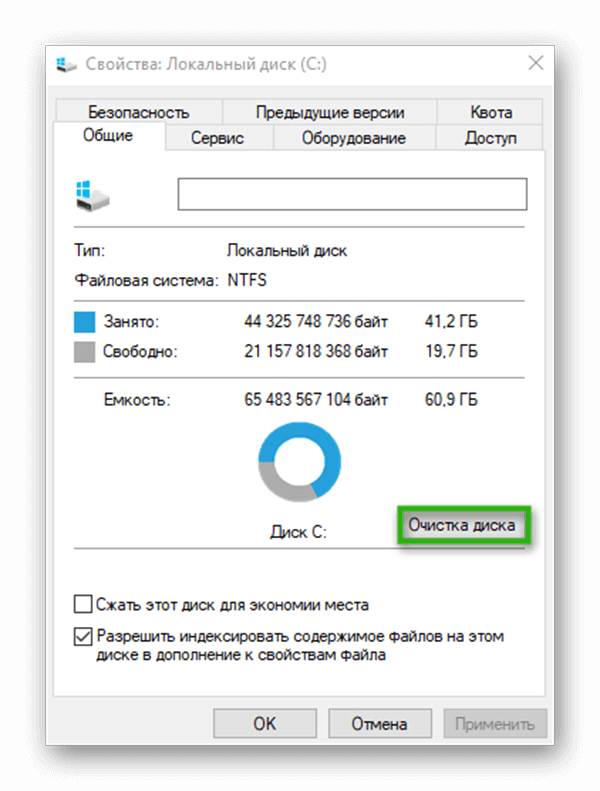 Можно чистить, если не было неожиданных отключений и ПК работает нормально.
Можно чистить, если не было неожиданных отключений и ПК работает нормально.
 Кнопка «Удаление» отвечает за удаление записи о программе из данного раздела, но не удаляет саму программу. Деинсталлировав неиспользуемое программное обеспечение, можно существенно разгрузить жесткий диск и освободить место.
Кнопка «Удаление» отвечает за удаление записи о программе из данного раздела, но не удаляет саму программу. Деинсталлировав неиспользуемое программное обеспечение, можно существенно разгрузить жесткий диск и освободить место.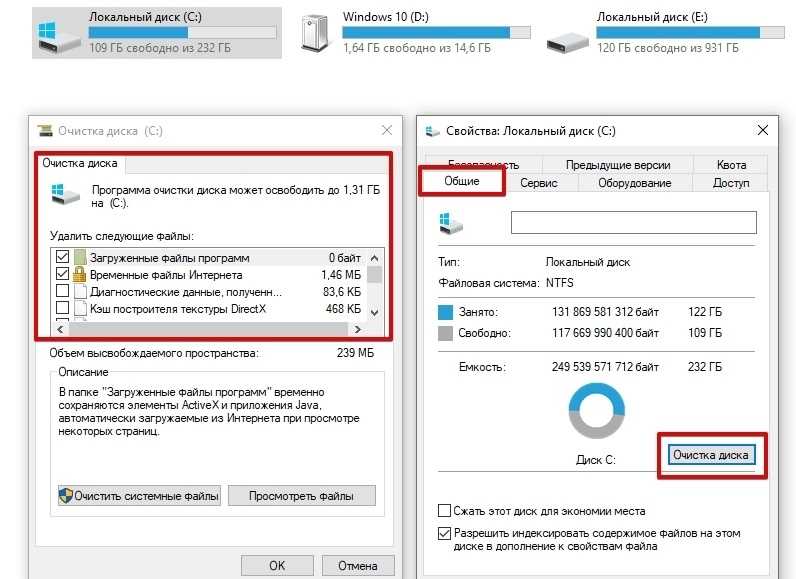 При выделении файла и клике правой клавишей мыши вы видите, какие приложения закреплены в этом меню. Для ускорения работы системы часть неиспользуемых функций можно отключить.
При выделении файла и клике правой клавишей мыши вы видите, какие приложения закреплены в этом меню. Для ускорения работы системы часть неиспользуемых функций можно отключить.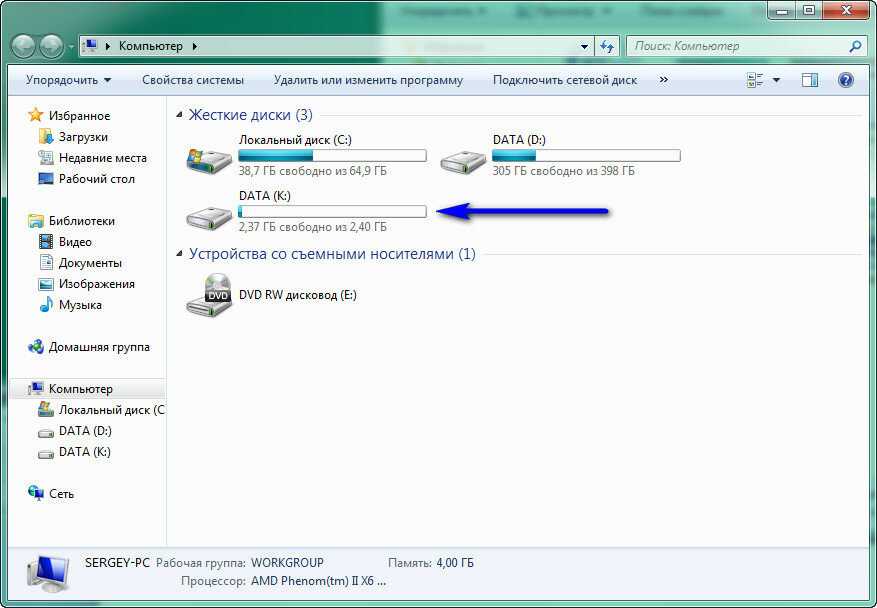
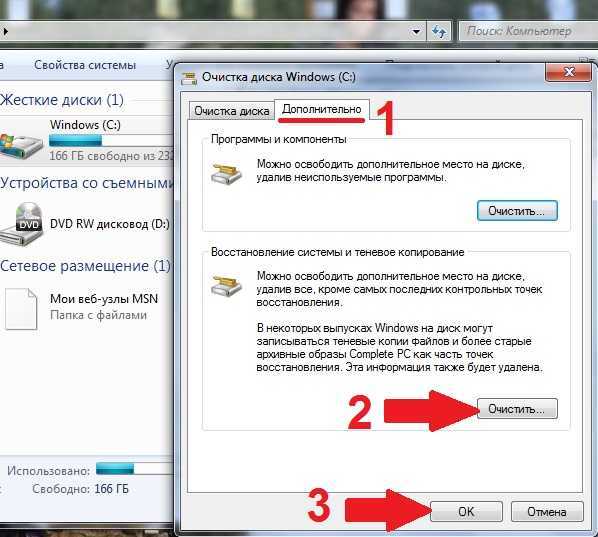
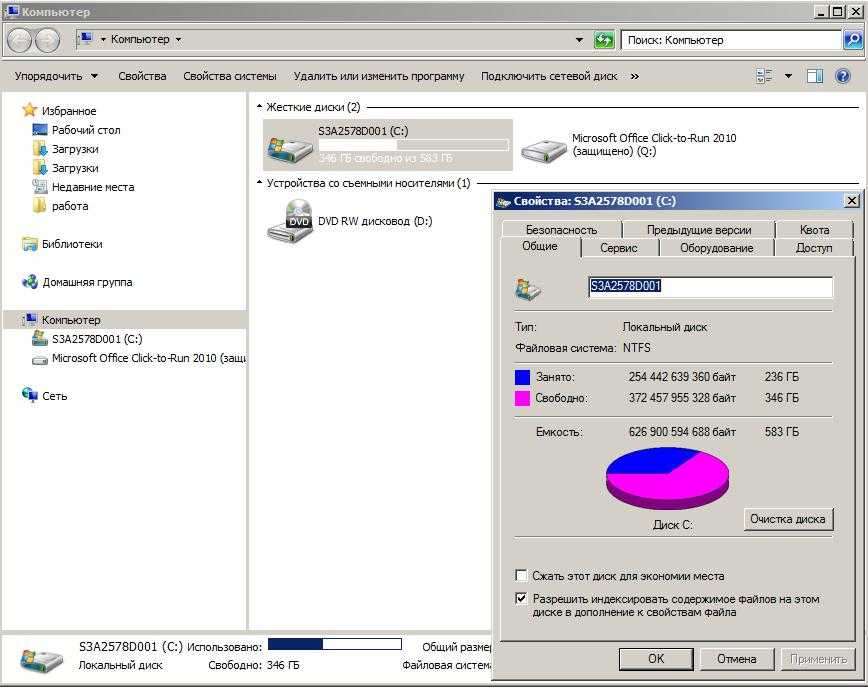

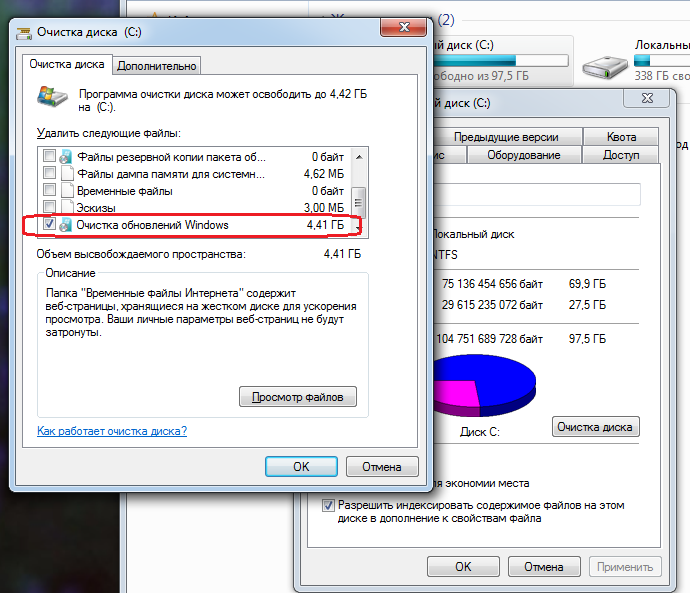
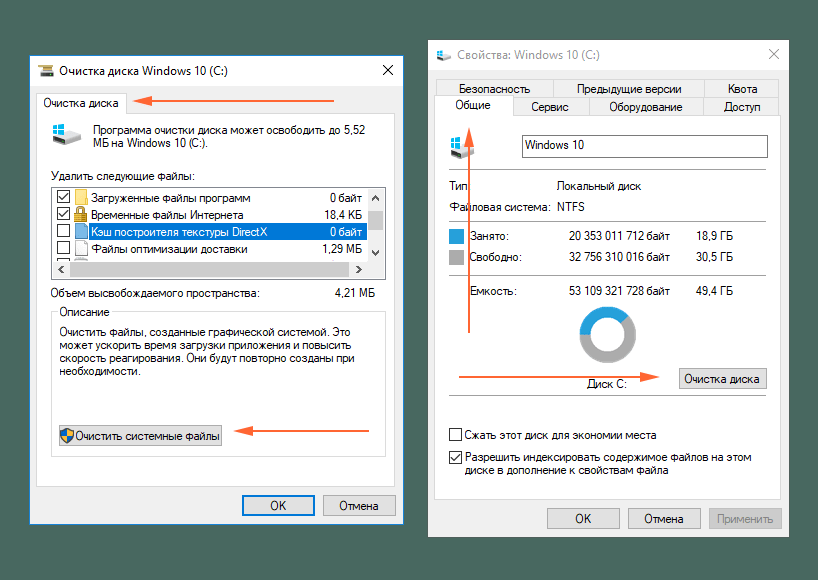
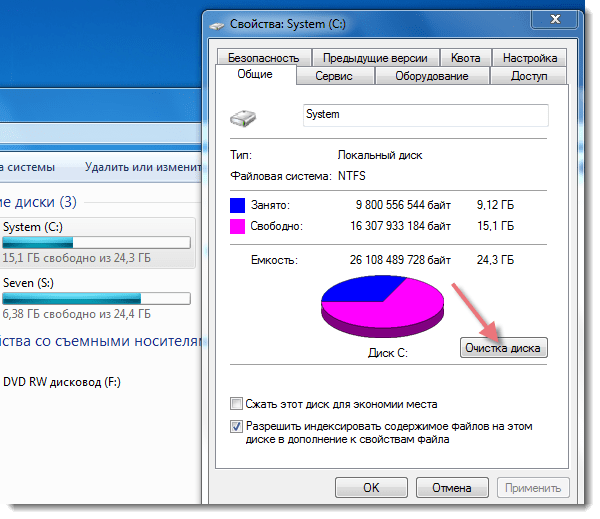 Помните, обязательно прочитайте состав контейнера ваших бытовых салфеток, чтобы убедиться, что он подходит для компакт-дисков.
Помните, обязательно прочитайте состав контейнера ваших бытовых салфеток, чтобы убедиться, что он подходит для компакт-дисков. 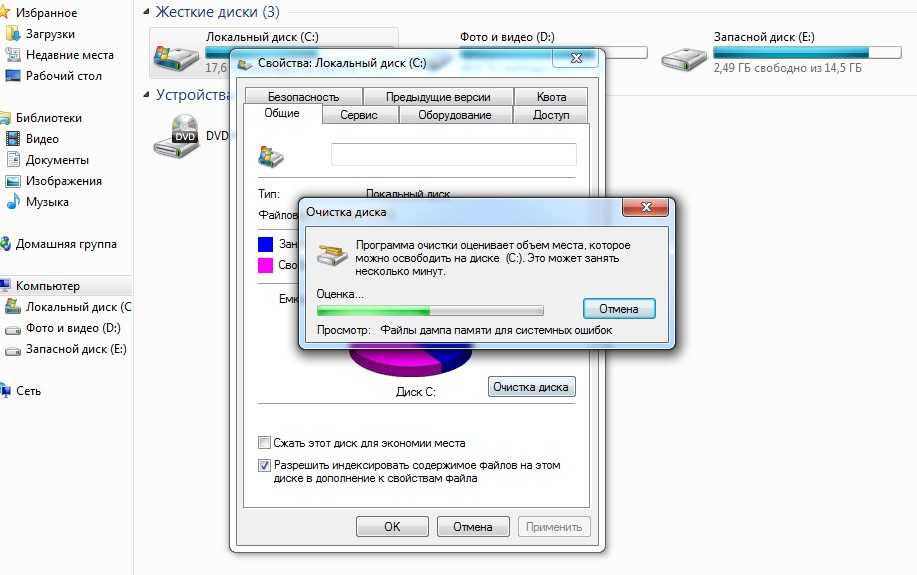 Если это не удалит мусор/грязь с диска, перейдите к шагу 3
Если это не удалит мусор/грязь с диска, перейдите к шагу 3 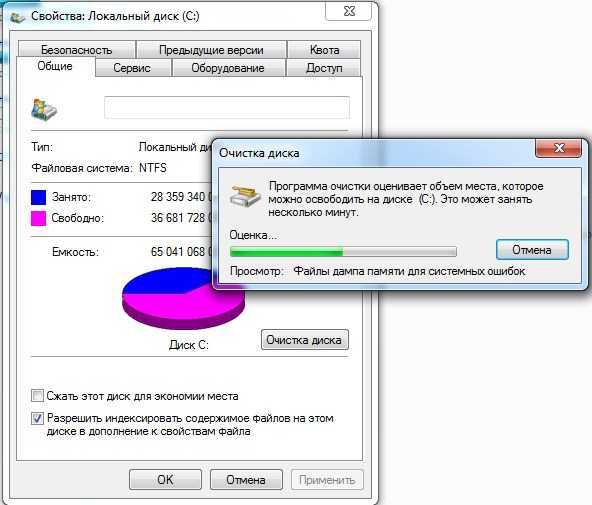 Теоретически средство для чистки очков можно использовать для удаления маслянистых отпечатков пальцев с компакт-диска, но для других, трудноудаляемых следов мы рекомендуем использовать раствор на водной основе.
Теоретически средство для чистки очков можно использовать для удаления маслянистых отпечатков пальцев с компакт-диска, но для других, трудноудаляемых следов мы рекомендуем использовать раствор на водной основе.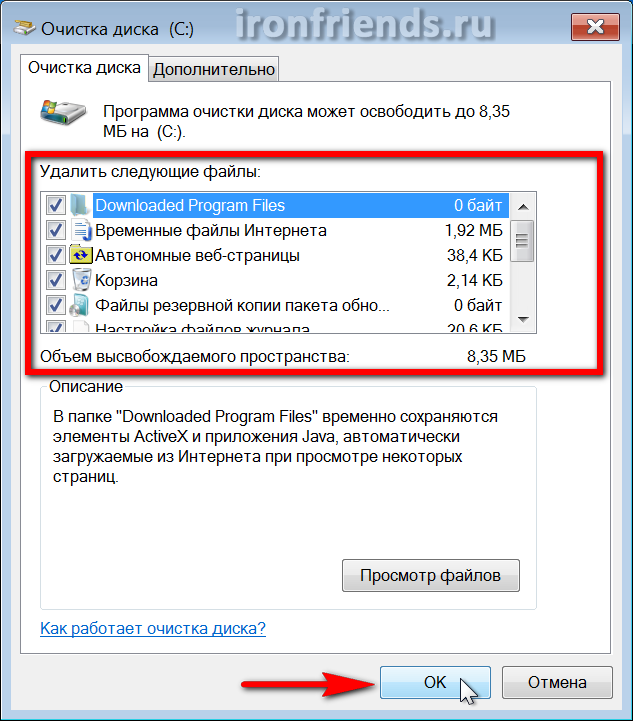 И, конечно же, ваш компакт-диск,
И, конечно же, ваш компакт-диск,